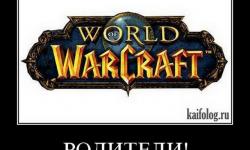Как обрезать видео. Бесплатные программы для обрезки видео
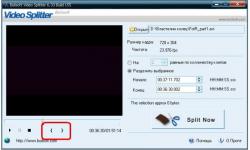
Всем привет! Сегодня, друзья, я расскажу Вам как обрезать видео, т.е. вырезать нужный нам фрагмент. Рассмотрим мы три бесплатные программы: Boilsoft Video Splitter, VirtualDub и Windows Movie maker.
Обрезка видео в программе Boilsoft Video Splitter
Лучше и быстрее, на мой взгляд, обрезать видео может Boilsoft Video Splitter (скачать). Перечислю некоторые преимущества этой простой программы:
- ✓ она бесплатна;
- ✓ весит несколько мегабайт;
- ✓ понимает очень много форматов видео (при наличии всех кодеков, разумеется);
- ✓ процесс обрезки проходит без кодирования (качество остается прежним).
План действий
- Скачиваем (ссылка), устанавливаем и запускаем программу.
- Жмем Открыть → находим и добавляем нужное видео.
- Перетягиваем ползунок в то место, где будет начало нужного фрагмента и жмем {.
- Перетягиваем ползунок в то место, где будет конец нужного фрагмента и жмем }.
- Жмем Split Now и выбираем Прямую нарезку потока (без кодирования).

Видео урок по работе в Boilsoft Video Splitter
Обрезка видео в программе VirtualDub
Этот способ также простой и проходит без потери качества. У программы VirtualDub не очень красивый интерфейс, но с обрезкой видео она справляется «на ура».
План действий
1) Скачиваем (ссылка), устанавливаем и запускаем программу.
2) Файл → Открыть видеофайл.
3) Перетягиваем ползунок в то место, где будет начало вырезанного фрагмента и нажимаем эту кнопочку:
4) После этого перетягиваем ползунок в то место, где будет конец вырезанного фрагмента и нажимаем уже эту кнопочку:
5) В пункте Видео и Аудио выбираем прямопотоковое копирование (качество останется прежним).

6) Файл → Сохранить как Avi.
Для закрепления материала смотрите видеоурок
Обрезка видео с помощью программы Windows Movie Maker
Принцип обрезки такой же как и в VirtualDub. Пользоваться мы будем программой, которая входит в стандартный набор виндовса — Movie Maker. Эта программа мне, если честно, не очень нравится из-за того что видео можно сохранить только в формат wmv (windows media video). Этот формат очень «нерациональный», потому что после сохранения, видео много занимает места и качество его оставляет желать лучшего. Кодеки аудио и видео разработаны майкрософтом.
План действий
1) Перетаскиваем видео в Movie Maker.
2) Один раз кликам по нему и нажимаем кнопку Воспроизвести.
3) Перетягиваем ползунок и нажимаем кнопку Разделение клипа (это будет начальная позиция).

4) Опять нажимаем Воспроизвести и перетягиваем ползунок в туда, где будет конец нашего вырезанного фрагмента.
5) Снова нажимаем кнопку Разделение клипа.
6) Перетягиваем фрагмент вниз на видеодорожку и сохраняем на компьютере.
P.S. Обрезать видео в Movie Maker очень просто, но видео и звук получаются очень некачественными. Советую пользоваться первым вариантом.